在PowerPoint中,您可以通过以下步骤设置文字或对象从上方飞入的动画效果:
1. 在“幻灯片视图”选项卡中,选择要添加动画效果的文字或对象。例如,单击并选择一个文本框或图片。
2. 然后,切换到“动画”选项卡。
3. 在“进入”组中,单击“从顶部飞入”。
4. 此时,您将看到一个预览,以便您查看动画效果。
5. 如果需要更改动画的速度或方向,可以使用“动画任务窗格”中的选项进行设置。在右侧边栏中,单击“动画任务窗格”查看选项。
6. 最后,在“切换切片”视图中查看幻灯片,并尝试单击查看动画效果。
希望这些步骤能帮助您将文字或对象从上方飞入动画效果添加到您的PPT幻灯片中。
一、打开PPT;
二、点击想要添加动画的内容;
三、选择动画栏,在快捷动画窗口或右边的添加动画选项中选择飞入;
四、点击动画窗格,然后点击对应动画旁边的小三角,在效果选项中可对效果进行自定义设置,设置完毕后点击确定即可。



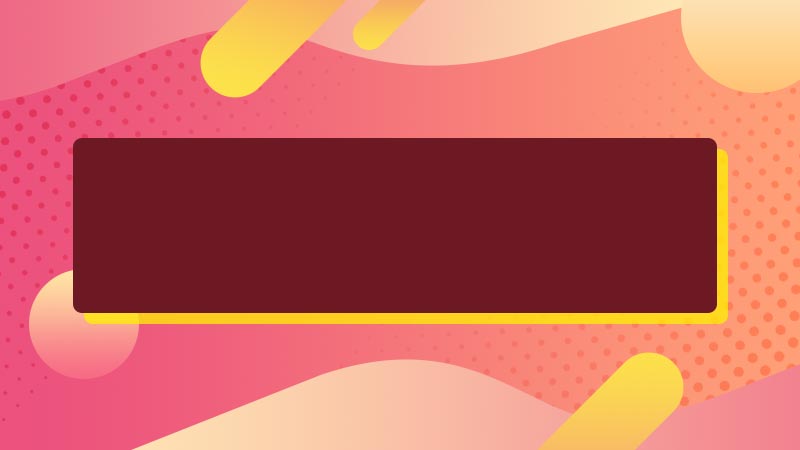






全部回复
